效果预览
![图片[1]-Pr 制作视频短片片头片尾个人名片动态展示【Adobe Premiere 2023】-芝士无限](https://izhishi.net/wp-content/uploads/2023/06/18d6c2f1a2152403.gif)
准备
新建选择ARRI制式,1080P 25帧
导入素材
步骤开始
开头
新建颜色遮罩作为背景,颜色白色,并放到V1轨道开始点【0秒0帧】,结束点【10秒0帧】最终以视频长度决定
![图片[2]-Pr 制作视频短片片头片尾个人名片动态展示【Adobe Premiere 2023】-芝士无限](https://izhishi.net/wp-content/uploads/2023/08/d2b5ca33bd152704-1024x580.png)
新建颜色遮罩作为开始的灰色水平线(也可用形状工具、旧版标题完成),灰色(#676767),放到V2轨道,持续时间10秒,添加裁剪效果,设置裁剪效果
![图片[3]-Pr 制作视频短片片头片尾个人名片动态展示【Adobe Premiere 2023】-芝士无限](https://izhishi.net/wp-content/uploads/2023/08/d2b5ca33bd152832-1024x532.png)
给V2轨道灰色颜色遮罩设置位置关键帧,【0秒0帧】遮罩在底部画面外,【0秒15帧】恢复默认位置,设置关键帧缓入缓出效果
![图片[4]-Pr 制作视频短片片头片尾个人名片动态展示【Adobe Premiere 2023】-芝士无限](https://izhishi.net/wp-content/uploads/2023/08/d2b5ca33bd152934-1024x514.png)
使用形状工具新建红色矩形,重置位置到画面中间,红色,放到V3轨道开始点【0秒15帧】
![图片[5]-Pr 制作视频短片片头片尾个人名片动态展示【Adobe Premiere 2023】-芝士无限](https://izhishi.net/wp-content/uploads/2023/08/d2b5ca33bd153356-1024x540.png)
给V3轨道添加“变换”的位置关键帧,【0秒15帧】在灰色线条下面,【1秒0帧】恢复默认位置,给关键帧缓入缓出效果
![图片[6]-Pr 制作视频短片片头片尾个人名片动态展示【Adobe Premiere 2023】-芝士无限](https://izhishi.net/wp-content/uploads/2023/08/d2b5ca33bd153454-1024x539.png)
为V3轨道创建“视频”的矩形不透明度蒙版,蒙版羽化改为 0,勾选反选,位置到灰色底部
![图片[7]-Pr 制作视频短片片头片尾个人名片动态展示【Adobe Premiere 2023】-芝士无限](https://izhishi.net/wp-content/uploads/2023/08/d2b5ca33bd153606-1024x466.png)
给V3轨道添加裁剪效果,设置裁剪效果【1秒0帧】为左侧右侧各裁剪 49 关键帧,在【1秒5帧】恢复默认裁剪
![图片[8]-Pr 制作视频短片片头片尾个人名片动态展示【Adobe Premiere 2023】-芝士无限](https://izhishi.net/wp-content/uploads/2023/08/d2b5ca33bd153709-1024x527.png)
使用文字工具打上需要的文字并设置字体属性等效果,开始点为【1秒0帧】
![图片[9]-Pr 制作视频短片片头片尾个人名片动态展示【Adobe Premiere 2023】-芝士无限](https://izhishi.net/wp-content/uploads/2023/08/d2b5ca33bd153835-1024x464.png)
给文字添加裁剪效果,【1秒0帧】左右两侧各裁剪 50%,【1秒7帧】恢复默认 0%
![图片[10]-Pr 制作视频短片片头片尾个人名片动态展示【Adobe Premiere 2023】-芝士无限](https://izhishi.net/wp-content/uploads/2023/08/d2b5ca33bd153929-1024x534.png)
给文字添加位置关键帧,【1秒15帧】打上关键帧,【1秒20帧】向左移动
![图片[11]-Pr 制作视频短片片头片尾个人名片动态展示【Adobe Premiere 2023】-芝士无限](https://izhishi.net/wp-content/uploads/2023/08/d2b5ca33bd153957-1024x555.png)
给红色形状添加裁剪关键帧,【1秒15帧】右侧打上关键帧,【1秒20帧】右侧裁剪+10
![图片[12]-Pr 制作视频短片片头片尾个人名片动态展示【Adobe Premiere 2023】-芝士无限](https://izhishi.net/wp-content/uploads/2023/08/d2b5ca33bd154103-1024x521.png)
图标模块
将“B站”图标放到V3轨道红色形状下方(红色形状+文字向上移动一个轨道),开始点为【1秒20帧】
为第一个图标添加位置和不透明度关键帧,【1秒20帧】位置与红色形状右侧对齐,不透明度为 0%,【1秒25帧】位置移动到红色形状右边,不透明度 100%
![图片[13]-Pr 制作视频短片片头片尾个人名片动态展示【Adobe Premiere 2023】-芝士无限](https://izhishi.net/wp-content/uploads/2023/08/d2b5ca33bd154436-1024x543.png)
将图标放置到“B站”图标后面并设置每个图标的持续时间(这里给每个图标持续【1秒0帧】),设置图标位置在文字右边,给图标添加变换效果
![图片[14]-Pr 制作视频短片片头片尾个人名片动态展示【Adobe Premiere 2023】-芝士无限](https://izhishi.net/wp-content/uploads/2023/08/d2b5ca33bd154458-1024x339.png)
设置“B站”(第一个图标)图标变换效果关键帧,取消变换中的等比缩放,【2秒15帧】设置宽度缩放 100,【2秒19帧】宽度缩放 0
![图片[15]-Pr 制作视频短片片头片尾个人名片动态展示【Adobe Premiere 2023】-芝士无限](https://izhishi.net/wp-content/uploads/2023/08/d2b5ca33bd154559-1024x564.png)
设置第二个图标变换关键帧,【2秒20帧】宽度缩放 0,【3秒0帧】宽度缩放 100
![图片[16]-Pr 制作视频短片片头片尾个人名片动态展示【Adobe Premiere 2023】-芝士无限](https://izhishi.net/wp-content/uploads/2023/08/d2b5ca33bd154636-1024x564.png)
后面的图标使用相同的方法,在两个图标中间位置,上一个图标【宽度缩放 100-0 】下一个图标【 0-100 】
……
给最后一个图标设置位置和不透明度关键帧关键帧(使其退入红色形状后面并消失)
![图片[17]-Pr 制作视频短片片头片尾个人名片动态展示【Adobe Premiere 2023】-芝士无限](https://izhishi.net/wp-content/uploads/2023/08/d2b5ca33bd154742-1024x532.png)
收尾
修整轨道上素材的持续时间,将红色形状和文字的结束时间与背景相同
设置红色形状右侧裁剪关键帧,【6秒0帧】保持现在设置,【6秒5帧】右侧裁剪返回上上一帧数值(也可以重置参数)
![图片[18]-Pr 制作视频短片片头片尾个人名片动态展示【Adobe Premiere 2023】-芝士无限](https://izhishi.net/wp-content/uploads/2023/08/d2b5ca33bd155012-1024x553.png)
设置文字位置关键帧,【6秒5帧】保持现在设置,【6秒10帧】恢复默认数值即回到画面中间
![图片[19]-Pr 制作视频短片片头片尾个人名片动态展示【Adobe Premiere 2023】-芝士无限](https://izhishi.net/wp-content/uploads/2023/08/d2b5ca33bd155142-1024x545.png)
给文字和红色形状添加裁剪关键帧,与展开关键帧相反就是收尾关键帧,这里以【6秒20帧】开始收尾
【6秒20帧】红色形状左侧右侧保持现有设置,【7秒0帧】左侧右侧裁剪到 49
![图片[20]-Pr 制作视频短片片头片尾个人名片动态展示【Adobe Premiere 2023】-芝士无限](https://izhishi.net/wp-content/uploads/2023/08/d2b5ca33bd155244-1024x552.png)
【6秒20帧】文字左侧右侧保持现有设置,【6秒24帧】左侧右侧裁剪到 50
![图片[21]-Pr 制作视频短片片头片尾个人名片动态展示【Adobe Premiere 2023】-芝士无限](https://izhishi.net/wp-content/uploads/2023/08/d2b5ca33bd155321-1024x558.png)
给红色形状添加出场位置关键帧(文本里的位置),【7秒5帧】保持现有设置,【7秒10帧】回到灰色线条下面
![图片[22]-Pr 制作视频短片片头片尾个人名片动态展示【Adobe Premiere 2023】-芝士无限](https://izhishi.net/wp-content/uploads/2023/08/d2b5ca33bd155353-1024x573.png)
修改V1、V2、V4、V5轨道结束点到【7秒15帧】
教程结束!
提示
在关键帧缓入缓出效果中,变换运动轨迹线可以得到不一样的效果
![图片[23]-Pr 制作视频短片片头片尾个人名片动态展示【Adobe Premiere 2023】-芝士无限](https://izhishi.net/wp-content/uploads/2023/08/d2b5ca33bd155553.png)
素材下载
2本站一切资源不代表本站立场,并不代表本站赞同其观点和对其真实性负责。
3本站一律禁止以任何方式发布或转载任何违法的相关信息,访客发现请向站长举报。
4本站资源大多存储在云盘,如发现链接失效,请联系我们,我们会第一时间更新。
5本站原创性内容遵循 CC BY-NC-SA 4.0 协议。
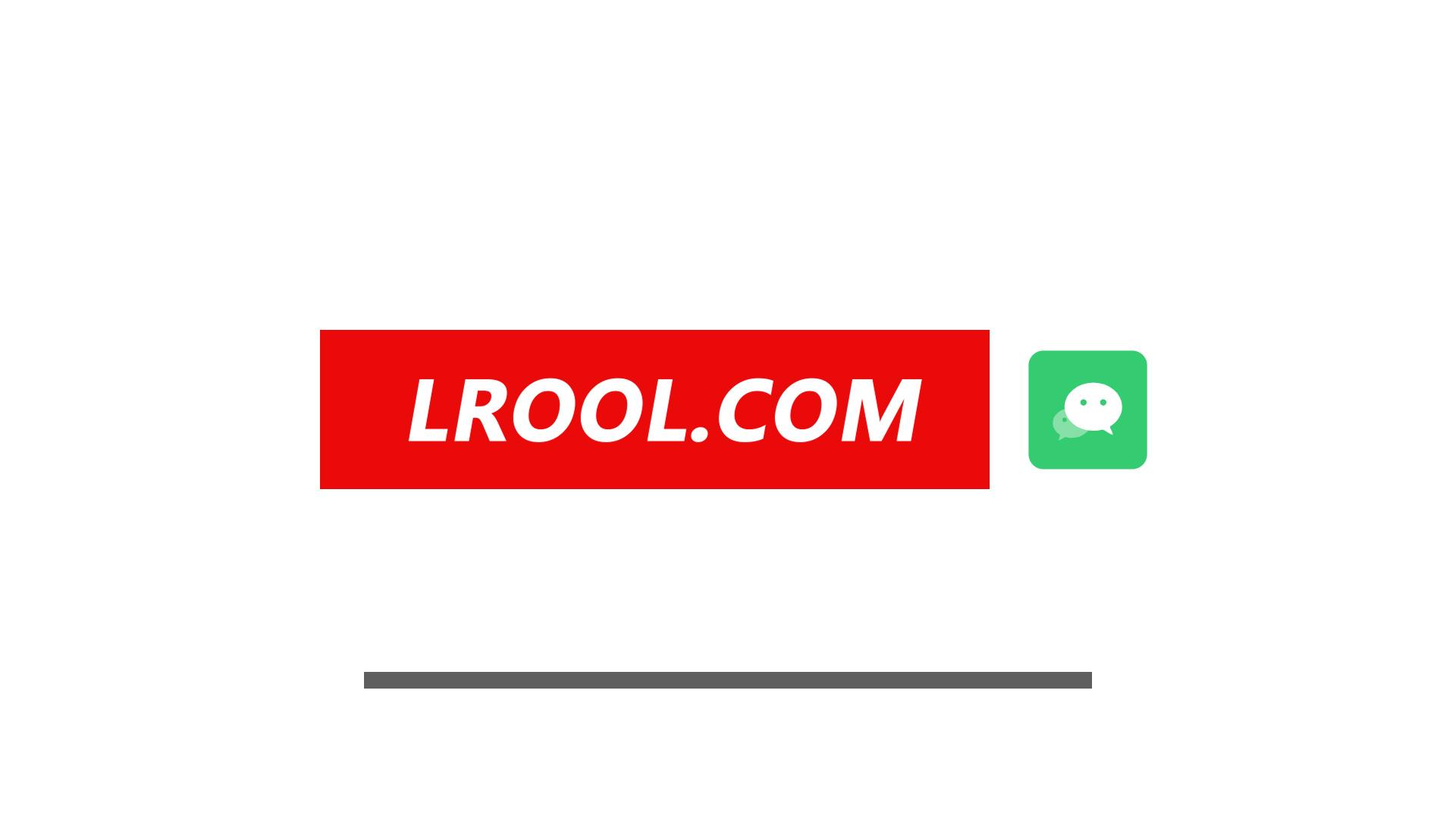


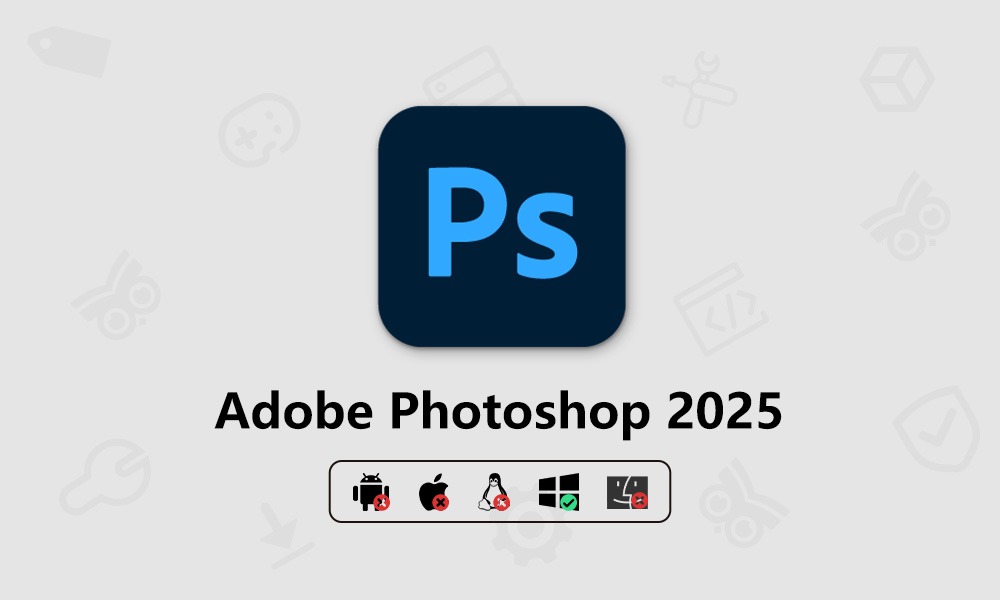
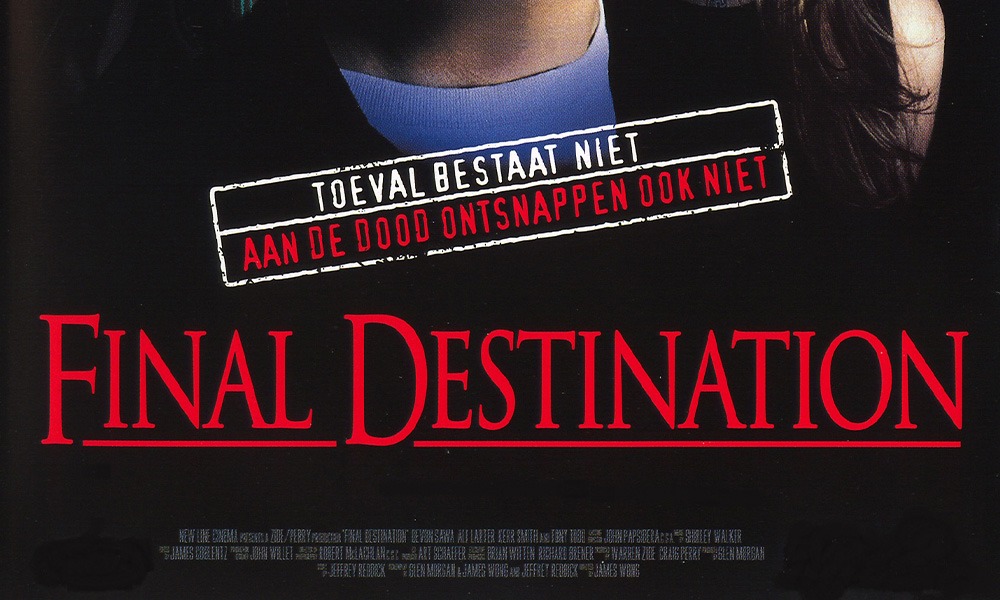

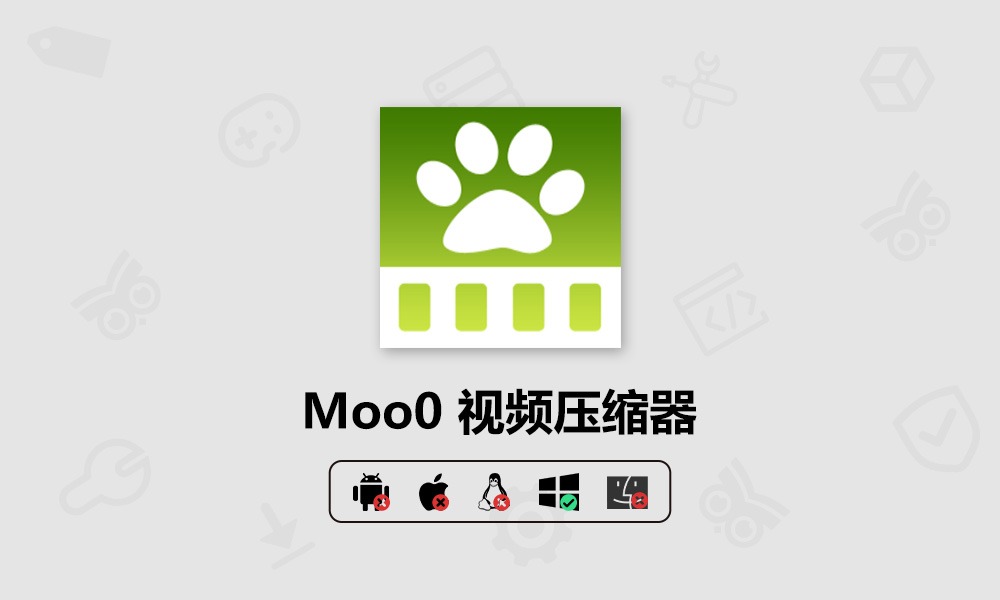




暂无评论内容